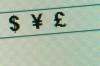Плитка розбиває великі ілюстрації на аркушах паперу з фіксованими полями або без них.
Авторство зображення: Михайло Уляников/iStock/Getty Images
Багато художників, які працюють з Adobe Illustrator, рідко друкують із самої програми. Вони створюють ілюстрації та технічні ілюстрації для включення в документи в інших програмах і натомість друкують із цих файлів. Якщо вам потрібно звірити розмір креслення з розміром аркуша або роздрукувати пробу з Illustrator на пристрій, який не може впоратися з повним розміром вашого мистецтва, використовуйте гнучкість виводу програми, щоб налаштувати процес.
Можливості виведення пристрою
Ваш струменевий, лазерний, твердочорнильний або сублімаційний принтер має дві окремі можливості виведення, які визначають, що він може виробляти. По-перше, кожен пристрій обробляє певні мінімальні та максимальні розміри сторінки. Мінімум може представляти собою конверт, невелику конфігурацію, яка поміщається через ручний байпас або в регульований лоток, або нестандартний набір розмірів, які ви не можете купити з полиці на пачку. Поряд з характеристиками роботи з папером, характеристики принтера включають максимальні області зображення, які відображають, скільки розміру кожного аркуша може покрити пристрій. Ні настільні пристрої виведення, ні комерційні преси не можуть друкувати аж до краю аркуша паперу. Замість цього ви подаєте аркуш більшого розміру, друкуєте до потрібного розміру та обрізуєте зайве. Деякі фотопринтери автоматично обрізають нероздруковані поля. Щоб налаштувати документ Adobe Illustrator, який відображає розміри вашого пристрою для зображення в межах межі вихідного аркуша, виберіть розмір сторінки, який може обробляти пристрій, і налаштуйте напрямні, які Illustrator показує вам.
Відео дня
Робота з монтажними панелями
Ви не можете змішувати ілюстрації RGB і CMYK в документі Adobe Illustrator, але ви можете створити кілька робочих областей в одному файлі у вигляді до 100 монтажних областей. Кожна монтажна область може мати різну орієнтацію — портретну чи альбомну — і розміри. Використовуйте інструмент монтажної області, щоб змінити розмір монтажної області та перемістити її в межах полотна документа, яке формує загальну робочу область вашого файлу. Щоб переглянути область друку вашої монтажної області, натисніть «Ctrl-P» або відкрийте меню «Файл» і виберіть «Друк». Коли відкриється діалогове вікно «Друк», виберіть пристрій виводу та розмір носія, який ви плануєте використовувати. Illustrator перевіряє файли підтримки, які надають інформацію про пристрій вашій системі, і відображає їх область друку у вигляді коробки, яка або потрапляє усередину вашої монтажної області, або оточує її, залежно від того, що виконується більший. Якщо розмір монтажної панелі перевищує найбільший розмір аркуша, який може обробити ваш принтер, ви можете масштабувати зображення під час друку або розділити його на кілька аркушів паперу.
Налаштування «По розміру сторінки»
Щоб створити невелику копію великого твору мистецтва або м’яко зменшити малюнок, щоб він поміщався на аркуші паперу, скористайтеся функцією «Припасувати до сторінки» Adobe Illustrator під час друку. Після того, як ви відкриєте діалогове вікно «Друк», активуйте перемикач «По розміру сторінки» в розділі «Параметри» на вкладці «Загальні». Illustrator автоматично зменшує або збільшує вашу ілюстрацію в області зображення вашого принтера на вибраному вами розмірі носія і показує вам застосований відсоток масштабування. Активуйте перемикач «Спеціальний масштаб», і ви зможете самостійно призначити коефіцієнт масштабування, пропорційний чи ні. Натисніть на піктограму посилання між полями ширини та висоти спеціального масштабу, щоб застосувати пропорційне масштабування. Щоб додати поля до вашої ілюстрації, масштабуйте її розмір достатньо, щоб залишити додатковий простір навколо виводу, і змініть розташування попередній перегляд ілюстрації в діалоговому вікні «Друк», щоб розмістити малюнок там, де ви хочете, щоб він відображався в межах лист.
Облицювання плиткою
Щоб надрукувати великі ілюстрації в реальному розмірі на пристрої, який не може обробляти папір достатньо великого розміру, щоб відобразити вашу графіку на одному аркуші, скористайтеся процедурами розкладки плитки Adobe Illustrator. Ці параметри розподіляють вміст монтажної області на кілька сторінок з перекриттям від аркуша до аркуша, щоб ви могли помістити їх разом. На вкладці «Загальні» діалогового вікна «Друк» параметр «Повні сторінки» включає функцію «Накладання», яка регулює кількість ілюстрації, яка повторюється між сусідніми плитками. Ви можете перетягнути попередній перегляд ілюстрації, щоб вказати, де малюнок потрапляє в плитки. Щоб точно розташувати його, встановіть початкову точку на значку «Розміщення», який містить точки вирівнювання за усі чотири кути, середини кожної сторони та центр проксі-сервера, який представляє область друку, з плиткою або ні. Ви також можете ввести координати X і Y для вихідної точки, щоб вказати її чисельно.
Інформація про версію
Інформація в цій статті стосується Adobe Illustrator CC 2014, Adobe Illustrator CC та Adobe Illustrator CS6. Він може дещо або значно відрізнятися від інших версій або продуктів.